系统之家装机大师 V1.5.5.1336 官方版
系统之家装机大师是专为小白用户打造的装机工具,操作简单,适合32位和64位的电脑安装使用,支持备份或还原文件,也能通过系统之家装机大师,制作U盘启动盘,智能检测当前配置信息,选择最佳的安装方式,无广告,请大家放心使用。


时间:2022-10-13 09:14:55
发布者:chenyi
来源:当客下载站
许多用户在使用电脑的时候都喜欢给电脑创建一个系统还原点,但是系统还原点基本会占用部分的磁盘空间,因此也有不少用户想要删除系统还原点来释放电脑磁盘空间,下面小编就具体来为大家讲解一下吧!
win11系统还原可以删除吗?
可以删除。不会影响系统正常的使用,也不会引起数据文件丢失。
Win11系统还原点怎么删除
删除所有还原点1. 按“Win+R”键打开运行对话框。在运行框中键入“sysdm.cpl”。将出现系统属性对话框。或者您可以右键单击“计算机”,选择“属性”,选择“高级系统设置”然后单击“系统保护”。
2. 单击“配置”按钮打开以下窗口:
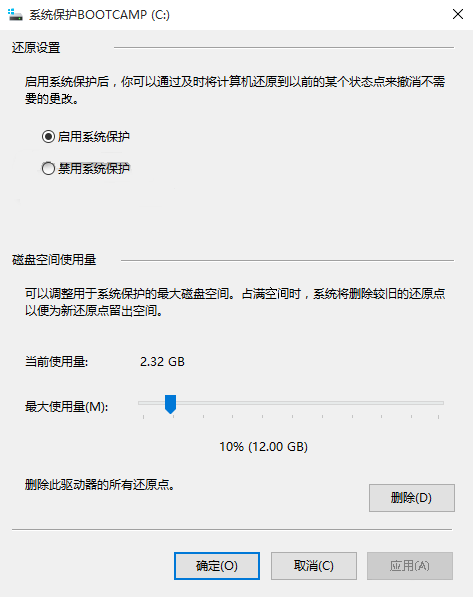
3、单击“删除”按钮。在下一个对话框中,单击“继续”以确认操作。这将删除每一个还原点。
删除新还原点以外的所有还原点如果要在Windows中保留新的系统还原点,请执行以下操作。
1、在搜索框搜查“磁盘管理”进入管理页面。选中C盘,右键单击“属性”,选择“磁盘清理”。然后切换到“其他选项”选项卡。
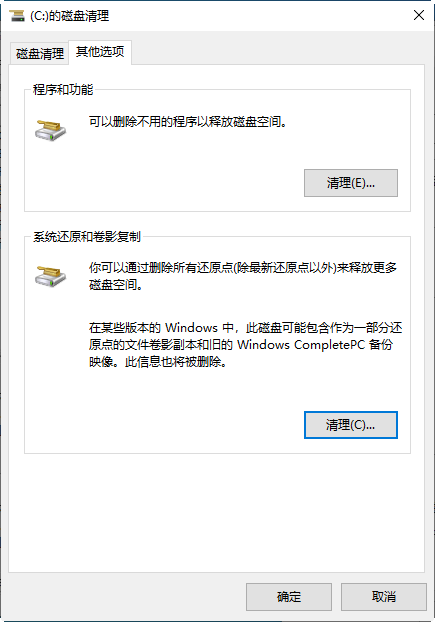
2、在系统还原和卷影复制选项卡下单击“清理”。将弹出一条消息“您确定要删除所有还原点(除新还原点以外)吗?”,单击“删除”,然后单击“确定”。依次选中直至完成。
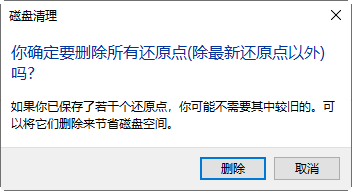
如你所见,手动删除这些还原点是很麻烦的。系统保护一直在进行,系统还原点会越来越多。您需要不时的删除它们。有没有办法自动完成这项工作?幸运的是,有一个专业的备份工具可以解决这个问题。